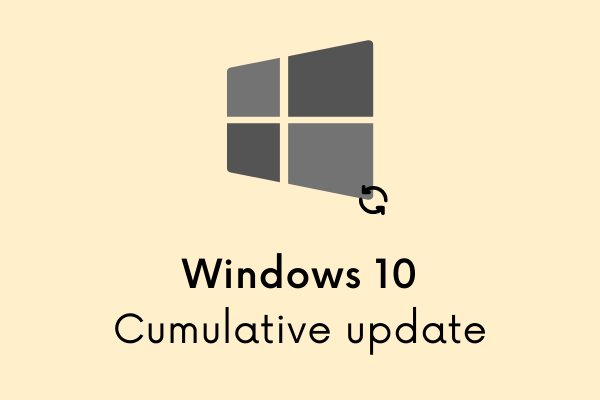Как включить или отключить темный режим в Windows 11
В этом посте мы обсудим, как включить или отключить темный режим в Windows 11. Кроме того, мы также рассмотрим способы индивидуального изменения цветов по умолчанию, что сделает ваш компьютер уникальным и крутым.
В наши дни темный режим стал одной из самых важных функций смартфонов, ноутбуков и других подобных гаджетов. Пользователям, которые склонны проводить много часов за компьютером, нравится темный цвет акцента, поскольку он снижает нагрузку на глаза.
Включение этого режима затемняет все элементы, присутствующие на панели задач, меню «Пуск» или Центре действий. После этого даже обои по умолчанию становятся черными. Итак, если вы не хотите, чтобы все потемнело, разумно настройте цветовую схему.
Как включить темный режим в Windows 11
Если вы хотите включить темный режим на своем ПК с Windows 11, выполните следующие действия:
- Нажимать WinKey + Я чтобы запустить приложение «Настройки».
- Перейдите в «Персонализация», а затем «Цвета» на правой панели.
- В раскрывающемся меню рядом с пунктом «Выберите режим» выберите «Темный».
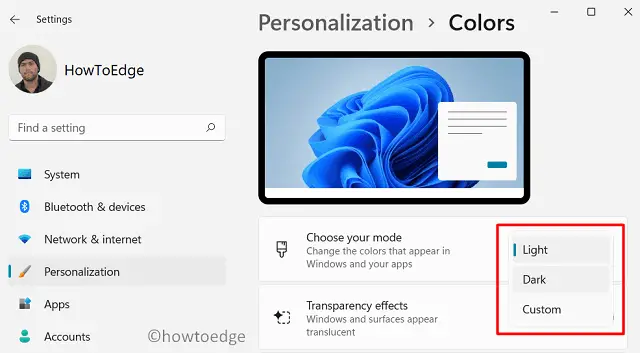
- Все, ваше устройство сразу станет темнее, чем раньше.
Примечание. После включения более темного режима измените различные настройки в разделе «Цвет акцента». Таким образом, у вас будет больше возможностей для настройки экрана дисплея.
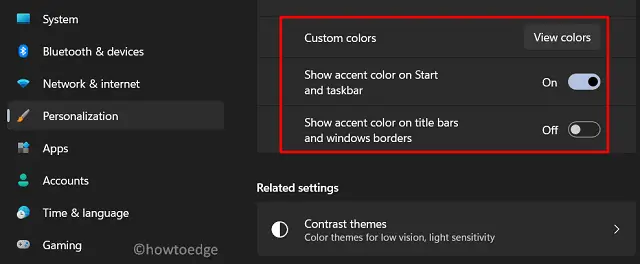
Как самостоятельно изменить цвет Windows и режима приложений
Если вы ищете способы изменить его внешний вид при запуске приложения или в режиме Windows, вместо этого вы можете выбрать опцию «Пользовательский». Для этого сначала обратитесь к указанному ниже пути –
Настройки > Система > Персонализация
Таким образом, вы можете настроить цвет по умолчанию для следующих элементов:

Разверните каждый режим и выберите для него цветовую схему по умолчанию.
Как отключить темный режим в Windows 11
Если вам не нравится темный режим в Windows 11, вы можете отключить этот параметр, выполнив следующие действия:
- Щелкните правой кнопкой мыши значок Windows и выберите «Настройки».
- Выберите «Система», а затем «Персонализация».
- Перейдите на правую панель и нажмите «Цвета».
- Когда раздел цветов развернется, выберите «Светлый» в раскрывающемся меню рядом с пунктом «Выберите режим».
Вот и все, экран дисплея немедленно вернется к настройке цвета освещения.
Читать дальше: